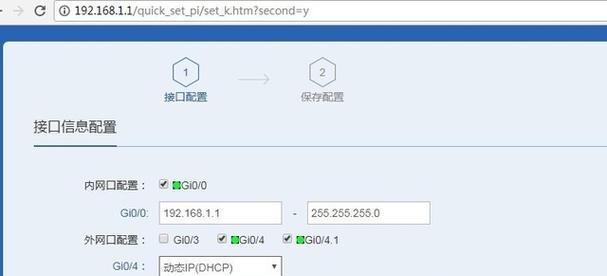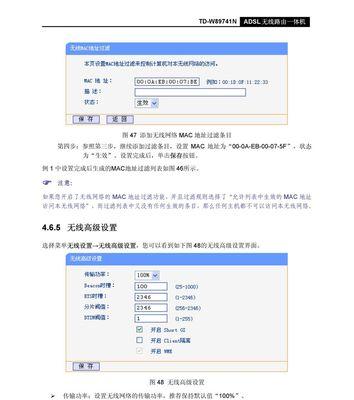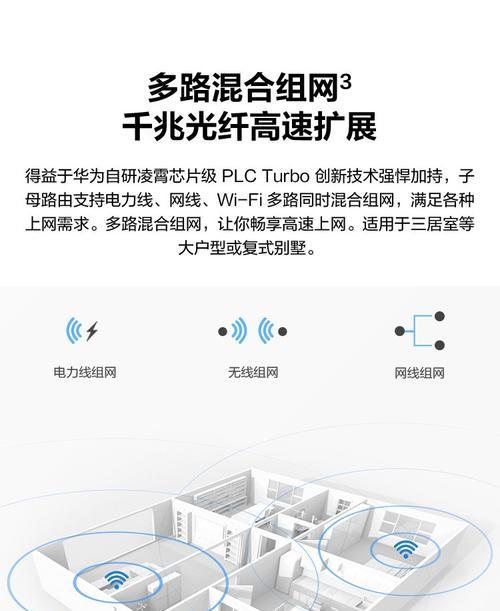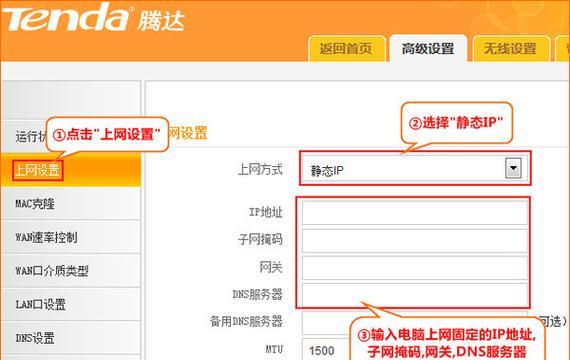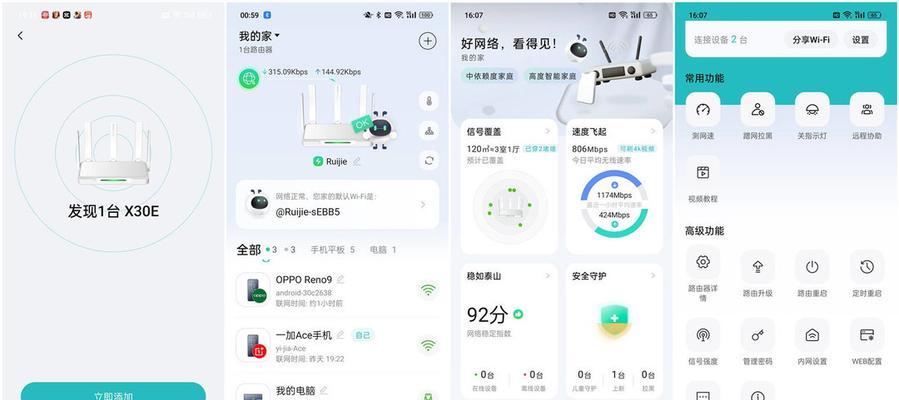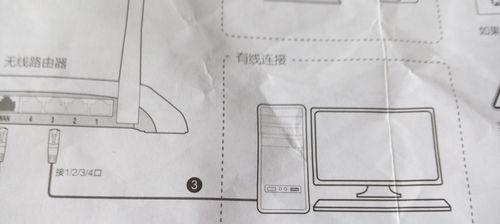如何使用网关和两个路由器进行组网?
在现代网络环境中,将网关与两个路由器结合使用是一种常见的组网方式,特别适用于需要扩展无线覆盖范围或管理多个网络段的场景。本文将详细指导您如何正确地将一个网关和两个路由器进行组网设置,让您的网络布局更加高效、稳定。
准备阶段:了解设备与网络布局
在开始设置之前,我们需要了解一些基础知识。网关通常是指连接两个不同网络的设备,它可以控制这两个网络之间的数据包交换。而路由器是用来连接多个网络或网络段的设备,它的主要任务是按照指定的规则将数据包转发到目的地。
组网的基本目的是要实现以下几个方面:
1.扩展网络覆盖:当单个路由器无法覆盖整个区域时,增加路由器可以扩大网络的覆盖范围。
2.优化网络流量:通过合理布局,可以避免网络拥塞,提高网络响应速度。
3.安全隔离:两个路由器可以设置不同的网络区域,有效隔离访客网络和内部网络,增加安全性。
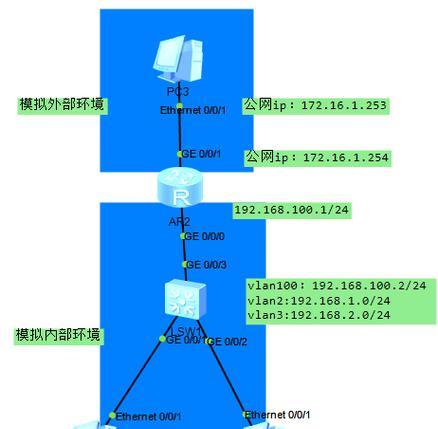
组网步骤详解
步骤一:硬件连接
1.电源连接:首先为网关和两个路由器分别接通电源,并确保它们处于关闭状态。
2.主路由器连接:将网关的LAN口通过网线连接到第一个路由器(我们称之为“主路由器”)的WAN口上。
3.扩展路由器连接:接下来,将第二个路由器(“扩展路由器”)的WAN口通过网线连接到主路由器的一个LAN口上。
步骤二:设置主路由器
1.连接主路由器:将电脑通过网线连接到主路由器的LAN口,或使用Wi-Fi连接。
2.登录管理界面:在浏览器中输入主路由器的管理IP地址(通常在路由器背面的标签上),登录其管理界面。
3.配置WAN口:在主路由器的设置中选择WAN口设置,配置为动态获取IP或静态IP(根据您的网络情况)。
4.无线设置:设置主路由器的无线网络名称(SSID)和密码,确保其安全性。
步骤三:设置扩展路由器
1.连接扩展路由器:将电脑连接到扩展路由器。
2.更改LAN口IP:为避免IP地址冲突,需要更改扩展路由器的LAN口IP地址(通常在DHCP设置中),使其与主路由器处于同一网段但不相同(比如主路由器为192.168.1.1,可以将扩展路由器改为192.168.1.2)。
3.关闭DHCP服务:在扩展路由器中关闭DHCP服务,因为网络中的IP地址分配将由主路由器统一管理。
4.无线桥接设置:如果需要,可以设置扩展路由器的无线网络作为主路由器的桥接,以扩大无线信号覆盖范围。
步骤四:检查网络连接
1.网络测试:关闭所有路由器和网关的电源,先开启网关,再依次开启两个路由器。
2.设备连接:使用电脑或手机尝试连接到扩展路由器的无线网络,看是否可以访问互联网。
3.速度和信号检测:使用网络速度测试工具检测网络速度,观察信号强度,确保网络布局合理且性能良好。
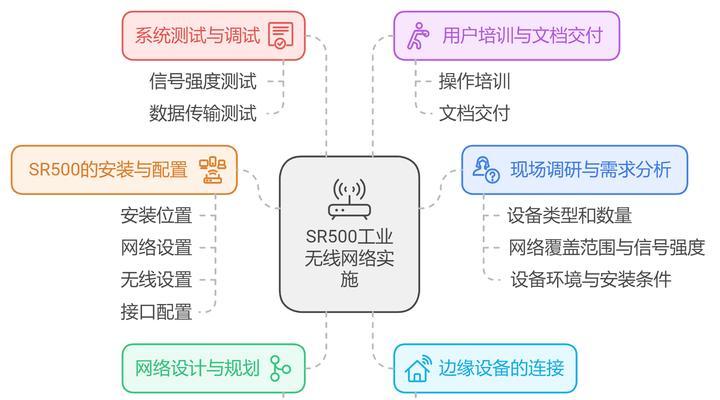
常见问题与解决方案
1.网络速度慢:检查路由器的无线信道是否拥堵,尝试更改信道以提高速度。
2.设备间通信问题:确保所有设备均处于同一子网内,检查路由器设置中的防火墙规则是否限制了设备间的通信。
3.网络连接不稳定:检查网线是否插紧,路由器的固件是否为最新版本,信号干扰问题是否得到解决。
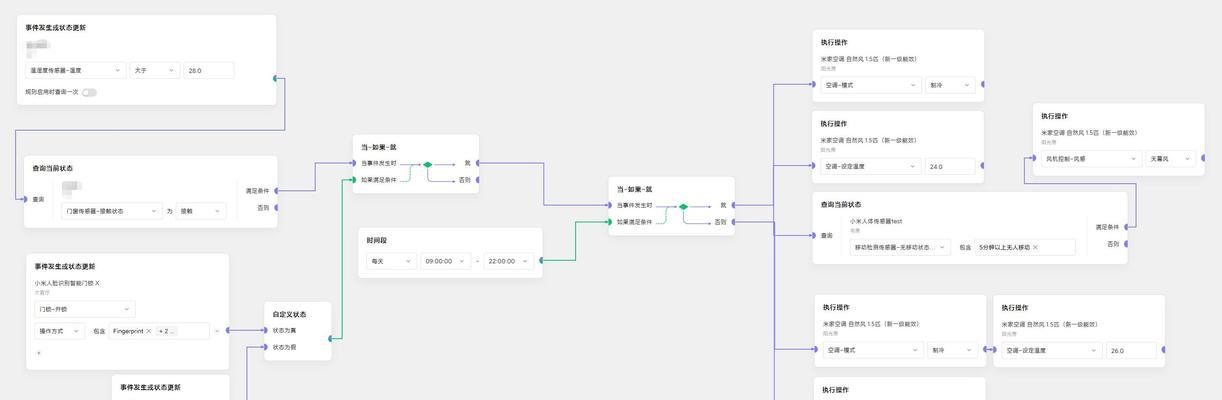
扩展阅读
1.无线网络安全:设置强密码、关闭WPS功能、定期更改网络密码。
2.无线频段选择:现代路由器支持2.4GHz和5GHz双频段,了解各自优势并合理选择。
3.QoS功能:设置网络流量优先级,保证关键应用流畅运行。
结语
通过以上步骤,您可以有效地使用网关和两个路由器进行网络布局,以满足不同场合下的网络需求。请确保在操作过程中仔细检查每一步,确保设备设置正确,以便获得最佳的网络体验。如果遇到任何问题,不要犹豫,联系专业人员协助解决,以确保网络安全和稳定运行。
版权声明:本文内容由互联网用户自发贡献,该文观点仅代表作者本人。本站仅提供信息存储空间服务,不拥有所有权,不承担相关法律责任。如发现本站有涉嫌抄袭侵权/违法违规的内容, 请发送邮件至 3561739510@qq.com 举报,一经查实,本站将立刻删除。
- 上一篇: 路由器广域网的作用是什么?如何配置广域网?
- 下一篇: 货车24v车载充电器推荐品牌有哪些?
- 站长推荐
- 热门tag
- 标签列表